Neste módulo você poderá emitir vários tipos de relatórios sobre os dados de cadastro de seus pacientes.
Na Tela Principal do sistema clique no menu Relatório, Relatórios do Cadastro.
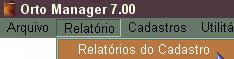
Para imprimir um relatório, primeiramente você deverá escolher o relatório, use a opção Escolher Relatório. Até um máximo de 30 relatórios poderão ser formatados.
Repare que já existem alguns relatórios prontos, que poderão ser modificados se você quiser, ou se você achar que estão atendendo a sua necessidade deixe-os assim. Para modificar o nome do relatório, digite o novo nome em Título do Relatório.
Você poderá fazer pesquisas sobre qualquer campo do cadastro, utilize a opção Critérios de Seleção para escolher em Campo o nome do campo a ser pesquisado. Por exemplo: Você deseja pesquisar todos os pacientes que fazem aniversário no dia 12 de maio, escolha então o campo Aniver e digite em Desde 12/05 e em Até 12/05.
A opção Não deve ser marcada quando você quiser pesquisar pacientes que não satisfaçam ao critério de seleção. Por exemplo: Você deseja um relatório com todos os pacientes, menos os que fazem aniversário no mês de maio, escolha então o campo Aniver e digite em Desde 01/05 e em Até 31/05 e marque a opção Não.
Tipo de Comparação entre os critérios (E/OU):
- se a opção for E a pesquisa será feita selecionando pacientes que satisfaçam a todas as condições ao mesmo tempo.
- se a opção for OU a pesquisa será feita selecionando casos que satisfaçam a pelo menos uma das condições.
Por exemplo:
Aniversariantes Desde 01/03 Até 31/03 E Sexo Feminino. Selecionará um paciente que satisfaça a essas duas condições ao mesmo tempo.
Aniversariantes Desde 01/03 Até 31/03 OU Sexo Feminino. Selecionará qualquer caso que satisfaça a qualquer uma dessas condições separadamente, ou seja, todos os pacientes que façam aniversário neste período e todos os pacientes do sexo Feminino.

Ordenar Por: você poderá ordenar os relatórios por qualquer um dos campos disponíveis. Clique na seta para selecionar a opção e escolha ordem Crescente ou Decrescente. As opções mais comuns são: por Nome, por Nº do Cadastro e por Data Nasc. (para o relatório de clientes aniversariantes).
para selecionar a opção e escolha ordem Crescente ou Decrescente. As opções mais comuns são: por Nome, por Nº do Cadastro e por Data Nasc. (para o relatório de clientes aniversariantes).
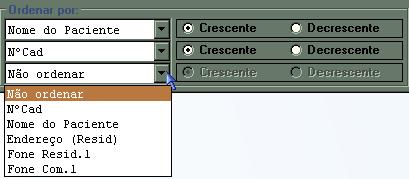
Campos Disponíveis: mostra a listagem de todos os Campos Disponíveis no cadastro dos pacientes. Os relatórios podem ser baseados em qualquer um desses campos.
Campos Utilizados: todos os campos que estiverem nessa lista serão impressos no relatório.
Para modificar a relação e ordem dos campos a serem impressos, faça o seguinte:
● Selecione em Campos Disponíveis o campo que você deseja imprimir.
●
Clique na Seta  para levar este campo para Campos Utilizados (ou clique duas vezes sobre o nome do campo).
para levar este campo para Campos Utilizados (ou clique duas vezes sobre o nome do campo).
● Repita este procedimento quantas vezes forem necessárias.
●
Para mudar a sequência de impressão dos campos, selecione o campo a ser movido em Campos Utilizados e clique na Seta para Cima ou para Baixo
ou para Baixo em Mover Campos, dependendo se você quiser imprimir este campo antes ou depois de outro campo.
em Mover Campos, dependendo se você quiser imprimir este campo antes ou depois de outro campo.

●
Para retirar um campo da lista de Campos Utilizados, faça o processo inverso: selecione o campo que você deseja retirar, clique na Seta  (ou clique duas vezes sobre o nome do campo).
(ou clique duas vezes sobre o nome do campo).
Botão [Imprimir]: chama a tela Imprimir Relatório/Carta/Etiqueta. Você pode imprimir o resultado da pesquisa em forma de Relatório, imprimir uma Carta personalizada para todos os pacientes deste Relatório ou Etiqueta Adesiva para todos os pacientes deste Relatório.
Pressione a tecla <ESC> ou o botão [OK] para retornar a Tela Principal do sistema.